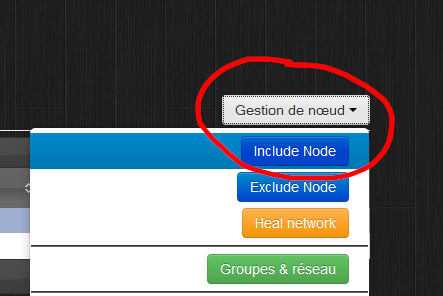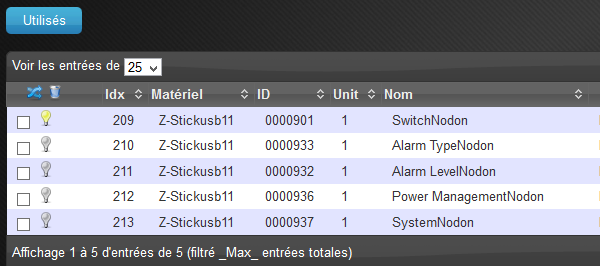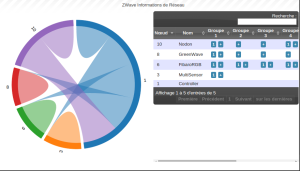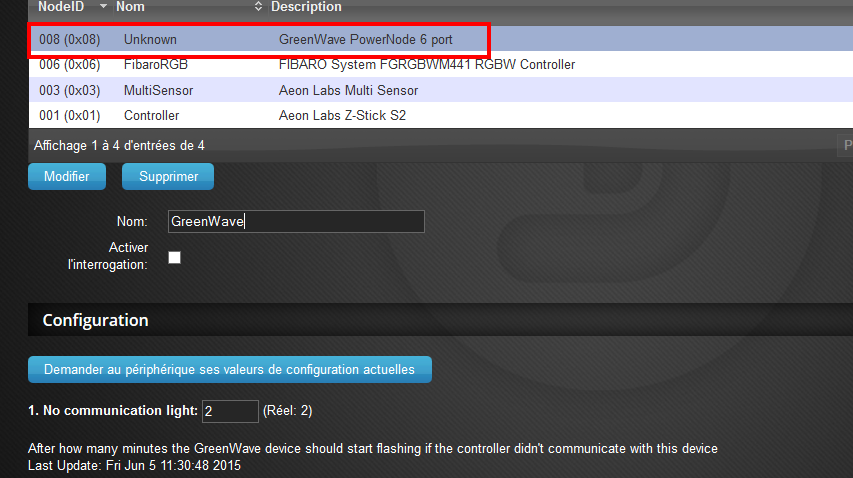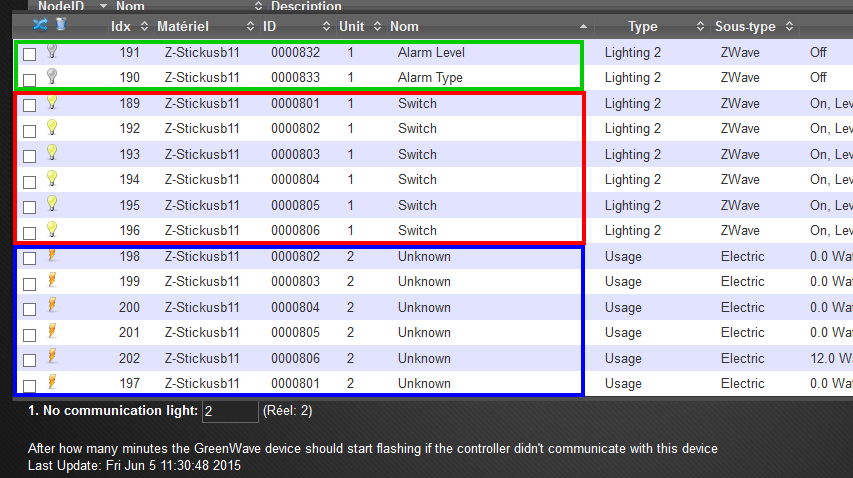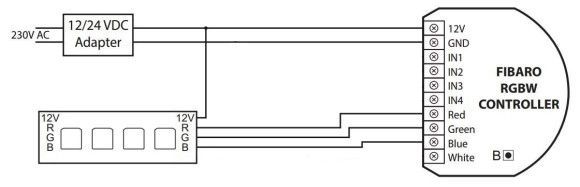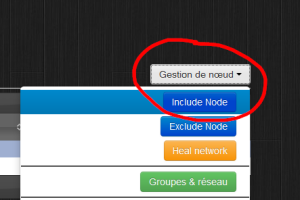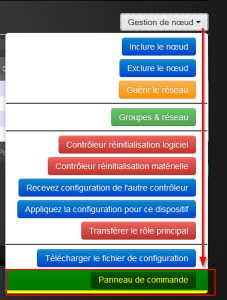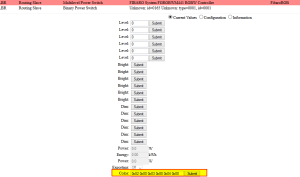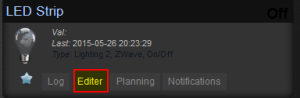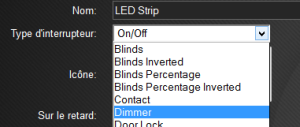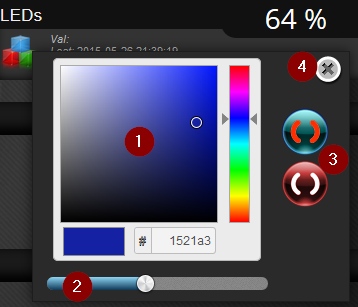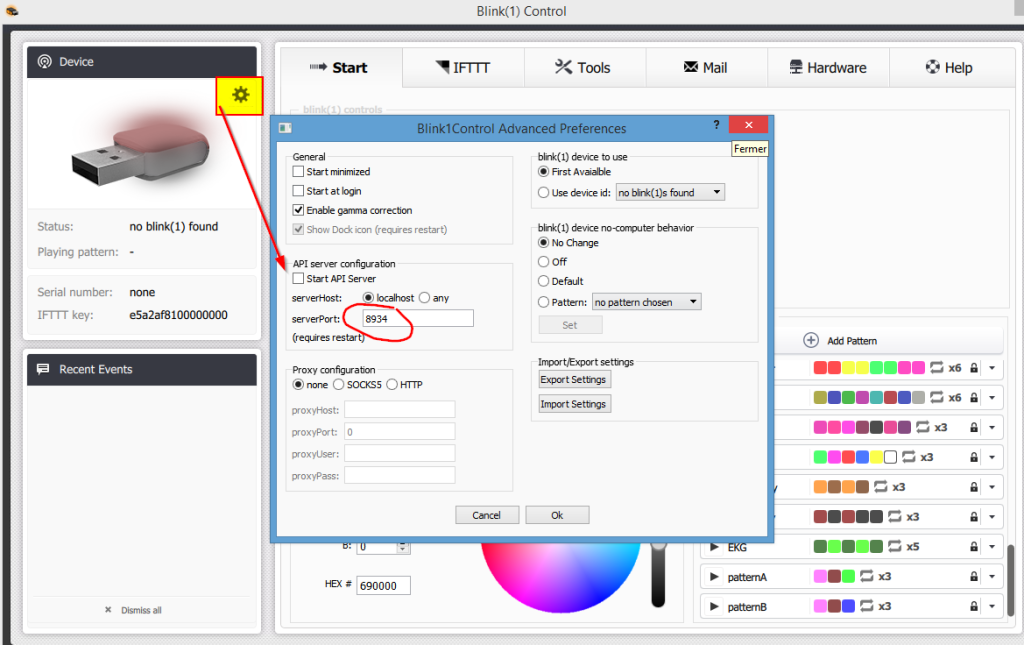Nodon, société Française, bien connue pour sa gamme de matériel au protocole Enocean, nous propose une prise électrique pilotable en Z-Wave/Z-Wave Plus.
Le packaging, comme souvent chez Nodon, sent bon la simplicité et le papier recyclé.
Un mode d’emploi est délivré en français.
A noter: la prise pourra entre branchée dans m’importe quel sens (tête en haut ou en bas), car elle possède 2 connecteurs de terre à son arrière.
Elle supporte jusqu’à 3000W pour une consommation <1 W.
Une puce au format Z-Wave plus gère la communication (jusqu’à 80m (dixit la doc)) et une batterie permettra à la prise d’envoyer un message à la box Domoticz en cas de coupure.
Mais aussi elle possède des fonction plus évolués qui en font tout l’intérêt. En effet on peut, via les paramètres Z-wave, forcer la prise à repasser à ON en cas de coupure de courant (super pour mon congélateur !) ou à Off bien entendu, la remettre dans son dernier état, c’est le paramétrage par défaut de la prise (paramètre 1 : default state).
Les paramètres Z-Wave
Une gestion poussée des alarmes est incluse dans cette prise, elle peut lancer des messages alarme à tout type de périphérique z-wave qui supporterait ce mode (broadcast) via la gestion des groupes (voir plus bas).
Un outil en ligne permet d’obtenir la configuration des options des alarmes http://nodon.fr/support/asp3/alarm#/form/type-alarme ce qui permettra de reporter les valeurs obtenues dans la config du périphérique.
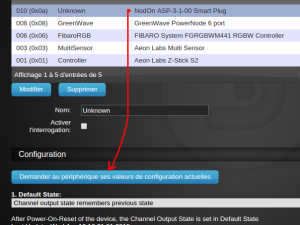
Les paramètres « basiques » à activer sont pour une gestion des coupures :
- le 1 : Defaut state qui indique à la prise dans quel état redémarrer après une coupure (ON/OFF/Dernier état connu)
- le 2 : C’est une suite de bit qui dit qui avertir en cas de coupure. Pour avertir Domoticz il faut le chiffre 1.
| 0 | Détection de coupure désactivée |
| 1 | Notification de Domoticz uniquement |
| 2 | Activation du groupe 4 |
| 4 | Activation du groupe 5 |
| 8 | Activation du groupe 6 |
| 16 | Activation du groupe 7 |
| 32 | Activation du groupe 8 |
la valeur finale est la somme de tout ce que vous voulez activer : ainsi l’activation de Domoticz et des groupes 4 et 5 sera 1+2+4=7. Pour Domoticz seul un 1 suffira.
Après quelques essais, il s’avère que les widgets liés à la coupure ne changent pas d’état dans Domoticz, dommage.
- le 4 :NE LE CHANGEZ PAS SINON AUCUN PILOTAGE DISTANT N’EST POSSIBLE.
Certains paramètres permettent d’envoyer des type d’alarmes différents (intrusion,incendie, alerte…) aux périphériques du groupe concerné (notez bien qu’il faut que ceux ci possèdent plusieurs alarmes).
Je vous renvoie vers l’outil en ligne de configuration de Nodon : http://nodon.fr/support/asp3/alarm#/form/type-alarme
Ajout dans Domoticz.
Comme d’habitude, procédons à une inclusion via le menu du matériel, puis le bouton « réglages » lié à votre module Z-wave.
Puis :
A ce moment il faut faire un appui prolongé sur la led verte de la prise pour lancer l’inclusion. La led clignote alors en rouge indiquant ainsi le mode apprentissage. Au bout de 30 secondes elle repasse en mode « normal »
N.B : Un appui prolongé sur la même LED éteint la prise.
La prise apparait dans la liste du matériel sous le nom NodON ASP-3…
Nous la nommons, puis dans la liste des périphériques 5 nouveaux sont apparus, qu’il faut nommer via la flèche verte.
Le seul d’utilité quotidienne est celui qui se nomme switch puisque c’est lui qui commande la prise.
Il y a les 2 Alarm pour lesquels une notification devra être posée dans Domoticz pour nous alerter en cas de coupure.
Un switch change d’état lorsque une coupure survient, l’autre lorsque le courant revient.
Les PowerMangement et System sont à ce jour mystérieux pour moi (work in progress)
Une discussion à eu lieu sur le forum avec un tuto illustré de js-martin voici le lien https://easydomoticz.com/forum/viewtopic.php?p=4569&sid=d92ca3853416ca2d82cf08efd00c5397#p4569
Et en bonus quelques explications sur les autres switchs alarme par olivier77260 et leur utilisation :
En fait, le switch a toujours la valeur « on » donc quand il y a une coupure de courant il reprend la valeur « on ». L’astuce c’est de le mettre en temps qu’esclave sur un switch alarme que vous créez. Vous mettez votre switch alarme sur « off » et quand il y a une coupure le switch esclave fait basculer l’alarme sur « on ».
La gestion des alarmes via les groupes
Je cite la doc en guise d’introduction
Au travers des groupes d’association, la Smart plug est capable de commander ou notifier un autre appareil Z-Wave.
Les groupes d’association sont configurés via le controleur principal…
Ils permettent la communication directe entre la Smart Plug et les appareils associés sans faire intervenir le controleur principal : Domoticz pour nous
Ce qui signifie que en affectant notre prise à tel ou tel groupe, c’est la prise elle même qui alertera les périphériques du même groupe. Bien sur ces périphériques doivent supporter ce fonctionnement (tel la sirène AEOTEC GEN 5)
Pour info la gestion des groupes se trouve dans le matériel sur le bouton bleu « Réglages » puis en déroulant « Gestion des noeuds » on trouve « Groupe et réseaux ».
Il suffira donc de mettre ce device dans le groupe d’une ou plusieurs alarmes Z-Wave, en n’oubliant pas de placer le paramètre 2 en conséquence des groupes utilisés cf ici
Je n’ai pas pu tester ce fonctionnement, car je n’ai pas d’alarme Z-Wave sous la main. Dites moi ce qu’il en est si vous avez testé.
Conclusion.
Beaucoup de points positifs pour cette petite prise, son encombrement réduit, le mode tête en haut, en bas, la mémorisation du dernier état, le forçage d’un état, et surtout son prix (45 € chez domadoo).
Il manquerait juste un suivi de consommation électrique pour que ce soit vraiment le paradis.
Plus d’infos ici http://www.domadoo.fr/fr/peripheriques/2892-nodon-prise-intelligente-z-wave-type-schuko-3700313920206.html